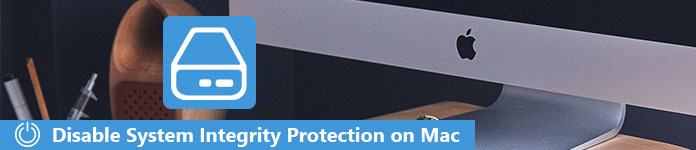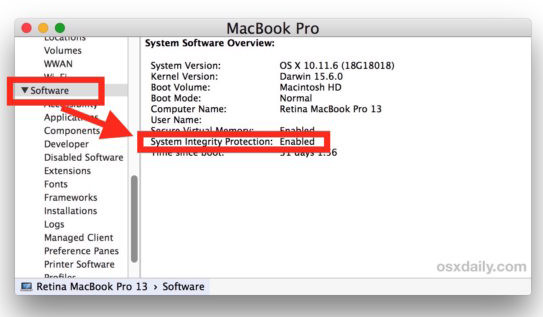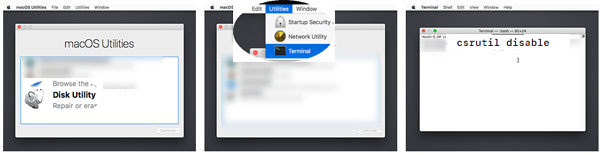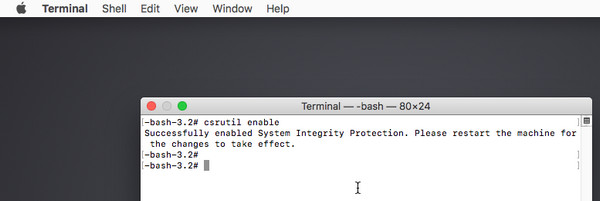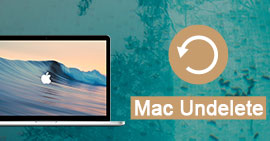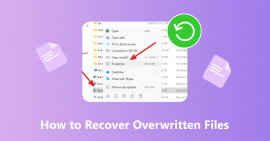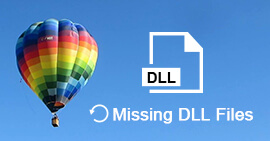Ochrona integralności systemu wyłącza / umożliwia usuwanie / utrzymanie ograniczeń uprawnień
Podsumowanie
Gdy próbujesz korzystać z aplikacji innych firm, takich jak Mac Data Recovery w systemie Mac OS X El Capitan lub nowszym, i otrzymujesz odrzucenie, najpierw należy wyłączyć ochronę integralności systemu. Ta strona wyświetli szczegóły dla Ciebie.
Gdy po raz pierwszy instalujesz aplikacje innych firm, takie jak Mac Data Recovery na Macu, zobaczysz, że jest odłożone na bok, pojawia się komunikat, że „Dysk startowy jest chroniony przez„ System Integrity Protection ”na komputerze Mac. Wyłącz, jeśli chcesz odzyskać dane całkowicie."
Co to jest ochrona integralności systemu? Jak wyłączyć ochronę integralności systemu na komputerze Mac? Czy ma to znaczenie, gdy usuniesz ochronę integralności systemu?
W poniższym opisie przedstawimy szczegółowe informacje na temat ochrony integralności systemu oraz sposobu włączania / wyłączania ochrony integralności systemu.
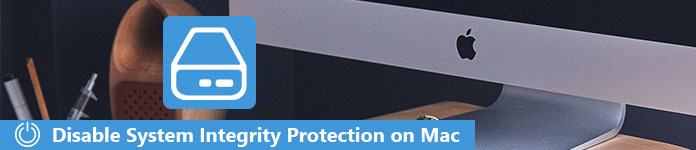
Wyłącz ochronę integralności systemu
Wstępne czytanie: Czym zajmuje się ochrona integralności systemu
System Integrity Protection (SIP) to technologia bezpieczeństwa w systemie Mac OS X El Capitan i nowszych, służąca do ochrony komputera Mac przed złośliwym oprogramowaniem.
Przed ochroną integralności systemu użytkownik root miał ograniczenia w dostępie / modyfikacji / zastępowaniu dowolnego folderu systemowego lub aplikacji, jak poniżej.
► / System
► / usr
► / bin
► / sbin
► Aplikacje, które są preinstalowane z OS X
Po wprowadzeniu tej funkcji niektóre aplikacje spoza katalogu domowego, takie jak narzędzia do tworzenia kopii zapasowych i przywracania, które polegają na modyfikowaniu niektórych chronionych folderów systemowych lub plików, przestały działać, ponieważ uniemożliwiają instalację lub obsługę tego rodzaju oprogramowania. Aby korzystać z aplikacji, musisz wyłączyć ochronę integralności systemu na komputerze Mac.
Jednak wyłączenie ochrony integralności systemu może zaszkodzić komputerowi Mac?
Właściwie to nie.
Jeśli wyłączysz ochronę integralności systemu, uzyskasz taki sam poziom ochrony, jak w przypadku wersji OS X przed El Capitan. SIP to wysoki poziom bezpieczeństwa.
Ponadto można ponownie włączyć ochronę integralności systemu po wyjściu z Mac Data Recovery lub innych podobnych aplikacji innych firm.
Po uzyskaniu podstawowej wiedzy o ochronie integralności systemu, przejdźmy do następnej części, aby sprawdzić i wyłączyć / włączyć ochronę integralności systemu w celu swobodnego korzystania z aplikacji innych firm.
Przewodnik krok po kroku: Jak sprawdzić ochronę integralności systemu?
Dla tych, którzy nie są pewni, czy ochrona integralności systemu jest włączona, czy nie, możesz najpierw sprawdzić jej status.
1Otwórz folder „/ Applications /”, a następnie przejdź do „Utilities /”.
2 Otwórz „Informacje o systemie” i przewiń listę po lewej stronie, aby wybrać „Oprogramowanie”.
3Przejdź do pozycji „Ochrona integralności systemu” po prawej stronie i sprawdź, czy ma status „Włączone” lub „Wyłączone”.
„Włączone” oznacza, że ochrona integralności systemu jest włączona.
„Wyłączone” oznacza, że ochrona integralności systemu jest wyłączona.
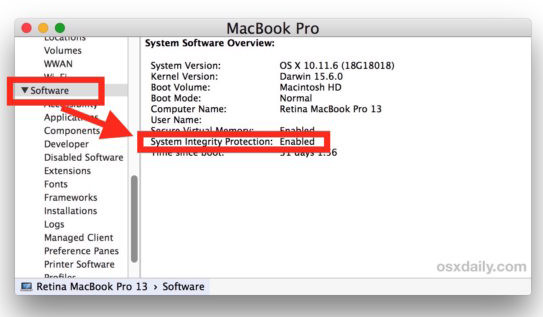
Jeśli ochrona integralności systemu jest włączona, wykonaj następną część, aby ją wyłączyć.
Przewodnik krok po kroku: Jak włączyć / wyłączyć ochronę integralności systemu?
Aby korzystać z aplikacji innych firm, takich jak Odzyskiwanie danych, wystarczy wykonać poniższe kroki, aby wyłączyć Ochronę integralności systemu.
1Uruchom komputer Mac w trybie odzyskiwania
Włącz komputer Mac i uruchom ponownie komputer Mac, gdy jest włączony. Gdy zobaczysz logo Apple lub wirującą kulę na ekranie, po prostu przytrzymaj i naciśnij jednocześnie klawisze „Command” + „R”. Widać, że komputer Mac próbuje połączyć się z połączeniem internetowym.

2Wyłącz ochronę integralności systemu
W wyskakującym oknie wybierz „Narzędzie dyskowe”> „Narzędzia”> „Terminal”> Wpisz wiersz poleceń w środowisku odzyskiwania, „csrutil disable” i naciśnij klawisz Enter.
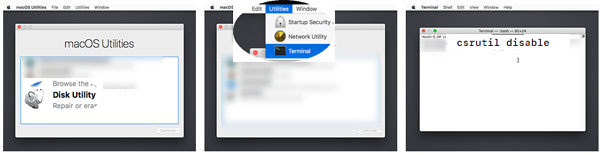
Następnie wyłącz Odzyskiwanie danych i uruchom ponownie komputer Mac, a nowe ustawienie Ochrony integralności systemu zacznie obowiązywać.
3Podobnie, po zakończeniu aplikacji, musisz włączyć Ochronę integralności systemu, wprowadzając polecenie „csrutil enable” w środowisku odzyskiwania.
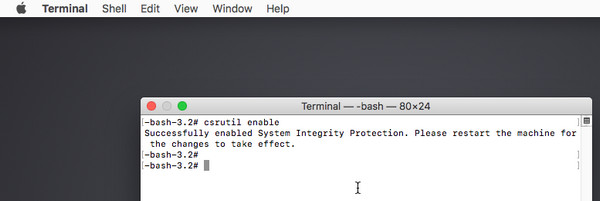
Następnie możesz sprawdzić stan komputera Mac, aby zobaczyć, czy ustawienia działają.
Nie przegap: Jak uruchomić komputer Mac z napędu USB.
Szczegóły techniczne: Aiseesoft Mac Data Recovery jest w 100% bezpieczny
Chociaż Aiseesoft Odzyskiwanie danych Mac wymaga wyłączenia ochrony integralności systemu podczas korzystania, jest w 100% bezpieczny w użyciu bez szkody dla komputera Mac.
Wymaga jedynie autoryzacji do odczytu i skanowania danych na komputerze Mac w celu odzyskania danych. Nie zmieni, nie doda ani nie usunie żadnej części komputera Mac na dysku. Możesz swobodnie zainstalować i korzystać z Aiseesoft Mac Data Recovery.
Ciepłe przypomnienia: Po użyciu narzędzia Mac Data Recovery do przywracania utraconych danych, lepiej wykonaj czynności wymienione powyżej, aby ponownie włączyć ochronę integralności systemu, aby zapobiec modyfikacjom komputera Mac.
Co sądzisz o tym poście?
Doskonały
Ocena: 4.8 / 5 (na podstawie głosów 172)